电脑常见的接口大全.docx
《电脑常见的接口大全.docx》由会员分享,可在线阅读,更多相关《电脑常见的接口大全.docx(58页珍藏版)》请在冰豆网上搜索。
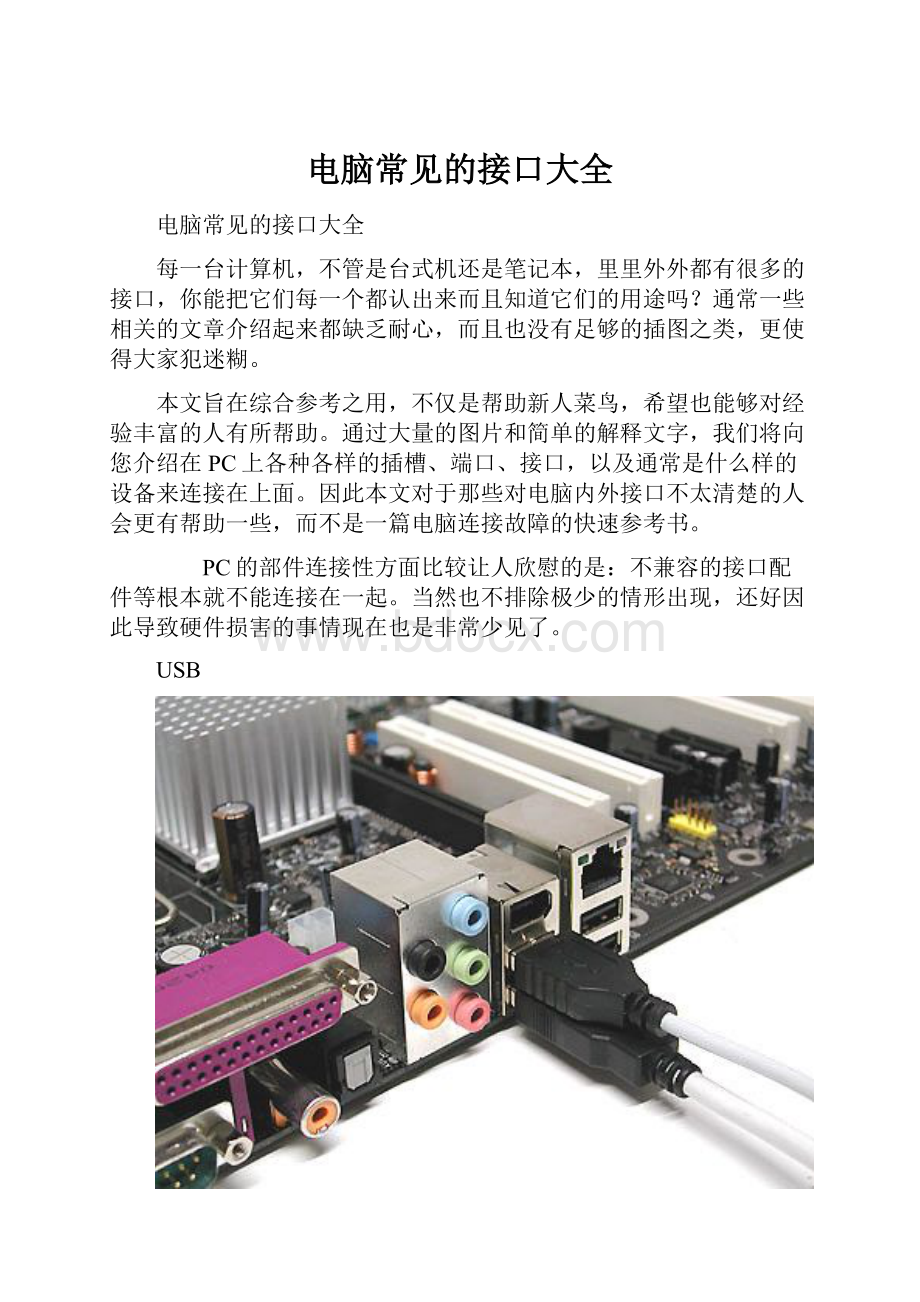
电脑常见的接口大全
电脑常见的接口大全
每一台计算机,不管是台式机还是笔记本,里里外外都有很多的接口,你能把它们每一个都认出来而且知道它们的用途吗?
通常一些相关的文章介绍起来都缺乏耐心,而且也没有足够的插图之类,更使得大家犯迷糊。
本文旨在综合参考之用,不仅是帮助新人菜鸟,希望也能够对经验丰富的人有所帮助。
通过大量的图片和简单的解释文字,我们将向您介绍在PC上各种各样的插槽、端口、接口,以及通常是什么样的设备来连接在上面。
因此本文对于那些对电脑内外接口不太清楚的人会更有帮助一些,而不是一篇电脑连接故障的快速参考书。
PC的部件连接性方面比较让人欣慰的是:
不兼容的接口配件等根本就不能连接在一起。
当然也不排除极少的情形出现,还好因此导致硬件损害的事情现在也是非常少见了。
USB
USB(UniversalSerialBus)接口大家可能最熟悉了吧,USB是设计用来连接鼠标、键盘、移动硬盘、数码相机、网络电话(VoIP的skype之类)、打印机等外围设备的,理论上一个USB主控口可以最大支持127个设备的连接。
USB分为两个标准,最大传输速度为12Mbps,为480Mbps,这两种标准的接口是完全一样的,也可向下兼容,传输速度的不同取决于电脑主板的USB主控芯片和USB设备的芯片。
USB接口可以带有供电线路,这样USB设备例如移动硬盘等就不用再接一条电源线了(最高500mA5V电压),现在支持USB接口的手机也可以通过电脑来充电。
USB接口方式有三种:
PC上常见的是TypeA型,一些USB设备上(一般带有连接线缆)常使用TypeB,而Mp3、相机、手机等小型数码设备上通常是miniUSB接口。
这条线的左边就是接电脑的TypeA型口,右边就是接设备的TypeB型口,这种线常用在打印机、大移动硬盘盒等设备上面。
USB延长线,一般在5米之内,如果你嫌电脑的USB接口在后面不方便,可以买一条这样的线把它导出到前侧来。
小型数码设备、测量设备等上面的miniUSB接口,miniUSB和TypeA的转接线非常容易买到。
接头上一般都有USB的Logo。
USB分离线:
每一个USB口可以提供5V500mA的电力,如果一些设备的电力要求较高,就需要这个东东了,可以从两个USB并联,取得1000mA的电力。
用这个东东可以从电脑的USB口给电池充电,不过这样USB的数据传输功能就没用了。
这是PS2USB转接口,现在很多光电鼠标都有附送。
IEEE-1394/Firewire/
Firewire线,一头为6针另一头为4针。
IEEE1394是这种广泛应用在数码摄像机、网络、存储设备中的串行接口的正式名称,Apple叫它Firewire,索尼叫它。
传输速率方面,现在400Mbps的IEEE1394正在被800Mbps的IEEE1394b(firewire-800)标准所取代。
普通firewire设备一般带有电源供应的6针接口,还有一种不带电源的4针接口,而firewire-800设备是使用9针线缆和接头的。
这块firewire卡提供两个6针接口和一个4针接口。
可提供电源的6针接口。
不提供电源的4针接口,一般用在DC和笔记本等设备上面。
CinchRCA(视频复合,音频,HDTV分量)
我们可以在电视的后面见到上图这种接口样式,第一排第一个是视频、后两个是左右声道,而下面三个是HDTV所用的了。
这种视频接口可以凭借颜色来分辩出来,见下表:
黑或白
音频左声道
模拟
红色
音频右声道,HDTV红色分量也是这个颜色
模拟
黄色
视频复合
模拟
绿色
HDTVY分量
模拟
蓝色
HDTVCb/Pb分量
模拟
红色
HDTVCr/Pr分量
模拟
橙/黄
SPDIF音频
数字
从上表可以看出,部分接口的颜色一样,有可能是会搞混的,比如SPDIF和视频复合接口,以及HDTV的Cr/Pr分量和右声道音频,这就要我们在连接时仔细查看说明书了,注意HDTV接口一般是3个一组一排的。
RCA接头,不同的颜色输入不同的信号。
两种SPDIF(数字音频):
左边是RCA/coax接口,右边是TOSLINK接口。
TOSKLINK接头。
SCART-RCA(复合视频、2X音频和S端子)转接适配器。
术语:
RCA=RadioCorporationofAmerica
SPDIF=Sony/PhilipsDigitalInterfaces
PS/2
名字源自IBMPS/2,这种接口广泛应用在键盘和鼠标上面,已经是它们的标准了,现在缓慢被USB所取代,现在的PS/2接头一般都有颜色标志。
左边的有颜色标志,左边的一个是老式的没有颜色标志。
绿色用作鼠标,紫色用作键盘。
没有颜色标志的PS/2接口上就很容易把键盘和鼠标插混了,但是不用担心,这不会导致什么故障的,只会使两者都不能使用而已,不过很多系统可能会因此不能启动了,这时只要把两个接口交换过来就可以了。
USBPS/2转接头。
VGA显示接口
PC和显示器的标准接口是15针的miniD-Sub接口,akaHD15,我们也可以使用一个适配器把模拟显示器和DVI-I接口连接起来。
这种D-sub接口传输RGB三色信号,同时还有H-Sync、Vsync等信息。
显卡上的VGA接口。
显示上的VGA接头。
一些新的显卡通常之带有两个DVI接口,使用这个简单的DVI-VGA转接器就可以了。
这样就可以输出VGA信号了。
术语:
VGA=VideoGraphicsArray
DVI显示器接口
DVI显示接口是用来直接传输数字信号的,显卡产生的数字数据先要模拟转换后送到显示器端,如果显示器是液晶之类的数字显示器的话,还要把模拟信号再转换回数字信号,而DVI直接传输数字信号,避免了这个麻烦。
另外数字TDMS信号也让影像定位和同步更有优势。
双DVI接口显卡可以输出两个数字显示。
因为现在的VGA到DVI的转换步伐比较缓慢,为了兼容大多数模拟显示器,最通用的DVI-I接口还是可以同时输出模拟信号和数字信号,而现在还有一种DVI-D信号,只能输出数字信号。
DVI接口种类。
术语:
DVI=DigitalVisualInterface
RJ45网线接头
以太网双绞连接线,现在千兆网正在取代百兆网络。
双绞网线其实有两种:
一种是广泛使用的直连线,另一种是特殊情况下使用的交叉线。
如果是PC连接交换机或是其他网络接口等,或是其他连接的双方地位不对等的情况下都使用直连线,而如果连接的两台设备是对等的,例如都是两台PC、笔记本等,就要使用交叉线了。
两者的差别是线序不一致,接口是一样的。
PCI网卡上的接口。
很多网卡上都带有标志网络连通状态的指示LED灯。
在欧洲和北美,ISDN等网络设备同样使用RJ45接口。
ISDN在欧洲广泛使用,而在北美宽带连接比较普及,但只有DSL使用RJ45,cablemodem通常使用BNC接口。
因此,用户需要注意RJ45接口旁标注的是”LAN”,”ISDN”还是”DSL”,当然插错也不比担心设备损坏。
RJ11电话线接口
RJ45和RJ11在外形上比较相似,不过RJ11有四个接触点,而RJ45有8个,RJ11在电脑里主要是用在调制解调器上,因为很多国家的电话接头都不一样,因此RJ11的转接器也比较多。
笔记本上的RJ11接口。
RJ11调制解调器接口。
这是一款针对德国的电话线插头的RJ11转换线。
S-Video(Hosiden,Y/C)
S端子是分离亮度和色度值来传输模拟视频信号,比起复合视频的画质更高,在所有模拟信号输出方案中,仅次于HDTV的分量输出模式。
不过,通过TDMS提供的DVI或HDMI纯数字输出是当今最优的画质选择。
显卡上的S端子接口,可以输出到电视机上了。
SCART
SCART是一种复合接头,广泛应用在欧洲和亚洲的消费电子产品上,这个接头同时带有了S端子、RGB以及模拟立体声音频信号,不过并不支持模拟HDTV分量的YpbPr和YcrCb颜色模式。
用于连接TV和VCR的SCART接口。
这个转接口可以把SCART信号分离出RCA来。
HDMI
HDMI是用于传输未压缩HDTV信号的数字多媒体接口,最高支持1920×1080分辨率交错信号(1080i),集成数字版权管理(DRM)防拷机制,目前使用的是一种19针TypeA接口。
而29针的TypeB(支持高于1080i的分辨率)HDMI接口目前还没有产品支持,HDMI和DVI-D采用同样的数字TDMS信号生成技术,因此我们可以在高端产品上看到HDMI-DVI转接器。
另外,HDMI还可以传输8声道,24位,192KHz采样率的音频信号,HDMI信号线不应超过15米。
HDMI-DVI转接线
术语:
HDMI=HighDefinitionMultimediaInterface
SerialATA(SATA)
主板上的四个SATA接口。
SATA是一种串行总线,主要应用在大容量存储等设备方面,是被设计来替代旧式的并行ATA接口的。
第一代的SATA现在已被广泛应用,传输速率在150MBps的水平。
信号线最长可达1米,SATA采用了点对点的连接方式,即一头连接主板上的SATA接口,另一头直接连硬盘,没有其他设备可以共享这条数据线,因此也就无需像并行ATA硬盘那样设置主盘和从盘(并行ATA每条数据线可以连接1-2个设备)。
许多SATA数据线末端带有防止金手指磨损的保护套。
各式各样的SATA电源线。
SATA硬盘电源接口。
不同颜色的线缆。
尽管SATA是设计用在PC内部连接的,但也很容易让SATA变成外部接口。
可以使用传统的D型电源接头供电,
也可以使用图中SATA的专用电源接口。
ATA/133(ParallelATA,UltraDMA/133OrE-IDE)
IDE是用于连接硬盘和光驱(CD和DVD)的并行总线,也称作ParallelATA,最新版本的并行ATA使用40针、80线的扁平数据线来连接主板和驱动器,每条数据线最多可以连接2台设备,需要将设备分别设置为主盘(master)和从盘(slave),这样的设置一般通过驱动器上的跳线来实现。
IDE数据线,中间位置少一个孔可以防止插反了。
连接到DVD光驱上,注意要是线缆红色的线条部分总是冲向电源接口的方向。
普通英寸硬盘上的IDE接口。
如果想要把英寸的硬盘接到普通IDE接口上,可以使用上图中类似的一个转接器。
接插数据线时请遵循这样的原则:
数据线有红色标示的一侧边缘应该对准主板IDE接口标有数字1的一侧,同样也要仔细检查主板和驱动器上的IDE接口以及数据线接头,确保它们缺针及缺针孔的位置相对应。
用一条数据线连接两台设备后,需要用下图中的蓝色跳线帽进行主从盘设置,硬盘上一般会有图示说明,设置正确在bios中会有显示硬盘设备信息。
术语
ATA=AdvancedTechnologyAttachment
E-IDE=EnhancedIntegratedDriveElectronics
AGP图形加速接口
现在PC上最为广泛的图形接口还是AGP,还有一些老PC在使用PCI接口,不过PCIExpress的势头发展很劲。
PCI是一种并行总线,PCIExpress是一种串行总线,两者是完全不同的东西。
上面是一个AGP接口,下面是一个PCIE接口。
一些工作站级主板采用了AGPpro显示接口,对一些OpenGL显卡的供电更强一些,尽管显卡的供电越来越成问题,AGPpro并没有大行其道,取而代之的是显卡上多余的供电接口设置。
显卡上的额外4针或6针供电接口。
Molex额外供电接口。
AGP分为1X2X4X和8X几种标准,它们所能提供的最大带宽如下表:
标准
带宽
AGP1X
256MB/s
AGP2X
533MB/s
AGP4X
1066MB/s
AGP8X
2133MB/s
注意AGP1X和2X的电压为,而4X和8X的电压仅为,很多主板上都有标志提醒你不要插入了错误的显卡,不过也有一种通用AGP卡是可以工作在两种电压之下的。
最上面是金手指左侧有缺口的的AGP显卡,中间是金手指有两个缺口(一个针对AGP,另一个针对AGP)的通用AGP显卡,最下面是金手指右边有缺口的AGP显卡。
PCIExpress:
TheSerialBus
图上部是一个PCIExpressX16插槽,下面是两个PCIExpressX1插槽。
支持nVIDIASLI的双PCI-Express接口。
一个小小的PCIExpressx1在中间。
PCIExpress(PCIe)是用于显卡的最新接口界面,也可用于连接其它板卡,不过目前此类板卡还非常少。
理论上,PCIeX16能提供接近两倍于AGP8X的单向传输带宽,但实际上,带宽上的优势并未被当今的显卡完全利用。
最上面是PCIExpressx16,中间两个传统PCI接口,最下面一个PCIExpressx1。
PCIExpress带宽:
1
256MB/s
512MB/s
2
512MB/s
1GB/s
4
1GB/s
2GB/s
8
2GB/s
4GB/s
16
4GB/s
8GB/s
PCI和PCI-X
PCI是早期用于连接PC各种板卡的总线标准,例如网卡、Modem、声卡和视频编辑卡等等。
大多数主板都是采用了32位33MHz频率,版的PCI接口,电压,可以提供最高133MB/s的带宽,有些主板还具备66MHz的版PCI。
并行PCI总线的另一个发展方向是PCI-X,这种接口在工作站和服务器主板上很常见,SCSI控制器和多端口网卡需要这种高带宽接口。
64位、133MHz的PCI-X就可以提供1GB/s的带宽。
PCI规范支持电压,插槽左边的阻隔能防止老型号5VPCI板卡的误插入。
卡的金手指正好插入。
64-bitPCI-X口上的RAID控制器卡。
最上面是一个32位PCI插口,下面是三个64位的PCIX接口,最下面的绿色插口支持ZCR(ZeroChannelRAID)。
术语:
PCI=PeripheralComponentInterconnect
电源接口和ATX标准
电源接头。
电源规范:
电源标准
ATX12V或更高
ATXplug
20-pin
辅助AUXplug(6-pin)
未用
P4接口(4-pin12V)
很少用
电源标准
ATX12V或更高
ATXplug
20-pin,有时24-pin
AUXplug(6-pin)
不用
P4connector(4-pin12V)
有时使用
电源标准
ATX12Vorhigher
ATXplug
20-pin,sometimes24-pin
AUXplug(6-pin)
未用
P4connector(4-pin12V)
有时使用
电源标准
ATX12Vorhigher
ATXplug
20-pin
AUXplug(6-pin)
很少用
P4connector(4-pin12V)
很少用
电源标准
ATX12Vorhigher
ATXplug
20-pin
AUXplug(6-pin)
很少用
P4connector(4-pin12V)
需要
电源标准
ATX12Vorhigher
ATXplug
20-pin
AUXplug(6-pin)
未用
P4plug(4-pin12V)
需要
电源标准
ATX12Vorhigher
ATXplug
24-pin,有时20-pin
AUXplug(6-pin)
n/a
P4plug(4-pin12V)
需要
P4plug(8-pin12V)
945X芯片组或更高通常需要
ATX24针电源接口
20针ATX主板接头。
20针ATX线缆。
6针ESP接头。
软驱的电源线。
20/24针可分离式主板电源接头(ATX或EATX)
可别把20/24针可分离式电源接头的4针扩展接头插进12V辅助(AUX)电源接口中,这样它要么成为ExtendedATX电源接头的一部分,要么完全无用(在使用20针ATX电源接口的主板上)。
单独的4针电源线才属于12V辅助(AUX)电源接口,很容易识别:
两根黄色和两根黑色电线
有些主板还需要额外供电。
Technorati:
:
IceRocket:
Flickr:
Zooomr:
Buzznet:
Riya:
43Things:
作者:
时间:
2007年07月22日星期日
一、概述 因为每个USB接口能够向外设提供+5V500MA的电流,当我们在连接板载USB接口时,一定要严格按照主板的使用说明书进行安装。
绝对不能出错,否则将烧毁主板或者外设。
相信有不少朋友在连接前置USB插线时也发生过类似的“冒烟事见“。
这就需要我们能够准确判别前置USB线的排列顺序如果我们晓得USB接口的基本布线结构,那问题不是就迎刃而解了吗。
二、USB接口实物图主机端:
接线图:
VCCData-Data+GND实物图:
?
?
设备端:
接线图:
VCCGNDData-Data+三、市面上常见的USB接口的布线结构 这两年市面上销售的主板,板载的前置USB接口,使用的都是标准的九针USB接口,第九针是空的,比较容易判断。
但是多数品牌电脑使用的都是厂家定制的主板,我们维修的时候根本没有使用说明书;还有像以前的815主板,440BX,440VX主板等,前置USB的接法非常混乱,没有一个统一的标准。
当我们维修此类机器时,如何判断其接法呢?
现在,把市面上的比较常见的主板前置USB接法进行汇总,供大家参考。
(说明:
■代表有插针,□代表有针位但无插针。
)1、六针双排 这种接口不常用,这种类型的USB插针排列方式见于精英P6STP-FL(REV:
主板,用于海尔小超人766主机。
其电源正和电源负为两个前置USB接口共用,因此前置的两个USB接口需要6根线与主板连接,布线如下表所示。
■DATA1+■DATA1-■VCC■DATA2-■DATA2+■GND2、八针双排 这种接口最常见,实际上占用了十针的位置,只不过有两个针的位置是空着的,如精英的P4VXMS(REV:
主板等。
该主板还提供了标准的九针接法,这种作是为了方便DIY在组装电脑时连接容易。
■VCC■DATA-■DATA+□NUL■GND ■GND□NUL■DATA+■DATA-■VCC
微星MS-5156主板采用的前置USB接口是八针互反接法。
虽然该主板使用的是Intel430TX芯片组,但首先提供了当时并不多见的标准接口两个,只不过需要使用单独的引线外接。
由于该主板的USB供电采用了限流保护技术,所以即使我们把USB的供电线接反,也不会导致主板无法启或烧毁USB设备的情况产生。
■VCC■DATA-■DATA+■GND ■GND■DATA+■DATA-■VCC 以下这种接口比较常见,多使用于815,或440BX较早的主板上。
■VCC■DATA+■DATA-■GND ■VCC■DATA+■DATA-■GND 以下这种接口现在不多见,也见于2001,2002年时期的主板上。
■VCC■DATA-■DATA+□NUL■GND■VCC■DATA-■DATA+□NUL■GND3、九针双排 这种前置USB接口最常见,大多数主板都使用这种接口,有的还带有插槽来限位。
如:
精英P6IEA,INTELD845GLVA主板,L4IBMGL2(REV:
,精英865PE-A(REV:
,捷波P4X400DA主板,捷波JP4MFM。
■VCC■DATA-■DATA+■GND■NC■VCC■DATA-■DATA+■GND□NUL?
有的主板的第十针也接地了,但这对性能改变不大,也没有多大差别,可以接也可以不接。
■VCC■DATA-■DATA+■GND■GND■VCC■DATA-■DATA+■GND□NUL?
有的主板上不但带有限位设计,同时也明确标明了每一根针的定义,如微星MS-845GLML主板。
?
波生产的几款主板的前置USB接口虽然也是九针,但空针的位置有所有同和其他厂家有点特殊,空针的位置正好相反,如845GPRO,845DBA,845DBAR2等主板,空针的位置正好是第十针,而非第九针。
?
精英L4S5M主板也是九针前置USB接口,但空针的位置是第七针,同时第四针是不使用的,两个USB接口的正好互反。
对于互反的USB接口,我们一定要注意不能接错,因为这种情况因为我们接对了一个,往往按经验来判断连接另一个,造成部件损坏。
■GND■NC■DATA+■DATA-■VCC■VCC■DATA-■DATA+□NUL■GND4、十针双排 精英P6STM主板,神舟电脑使用的FC-810T主板使用十针双排USB接口,第九,十两名为闲置插针,两个USB接口的接法相同。
■VCC■DATA-■DATA+■GND■NC■VCC■DATA-■DATA+■GND■NC?
像微星845UltraVER:
1主板,虽然使用的也是十针双排接法,但两组USB接法相反,并且使用了双地线。
■VCC■DATA-■DATA+■GND■GND■GND■GND■DATA+■DATA-■VCC?
微星815EPRO(VER:
1)N1996■VCC■DATA-■DATA+■GND■NC■NC■GND■DATA+■DATA-■VCC?
5、十五针双排 这种接口不多见,见于佰钰P4X266(PR22-S),硕泰克SL-65KV2主板上面,虽然插针多,但USB接口也只是两个,多余的上面一排都是地线,是为了减少USB线间的干扰,提高工作性能设计的。
■GND NULL■GND■GND■GND■GND■G